 Remplacement des cartouches d'encre
Remplacement des cartouches d'encre
 Alignement des cartouches
Alignement des cartouches
 Amélioration de la qualité d'impression
Amélioration de la qualité d'impression
 Conservation des cartouches
Conservation des cartouches
 Nettoyage de la vitre du scanner
Nettoyage de la vitre du scanner
 Recyclage des produits Lexmark
Recyclage des produits Lexmark
 Commande de consommables
Commande de consommables
Remplacement des cartouches d'encre
L'imprimante Lexmark 2200 Series est conçue pour fonctionner avec les cartouches suivantes.
|
Emplacement
|
Composant
|
Numéro de référence
|
|
A gauche
|
Cartouche couleur
|
26 ou 27
|
|
A droite
|
Cartouche noire
|
16 ou 17
|
Remarque : Vous pouvez imprimer avec seulement la cartouche couleur ou avec une cartouche couleur et une cartouche noire.
Pour obtenir des informations sur la commande de consommables, reportez-vous à la section Commande de consommables.
Retrait d'une cartouche usagée
- Assurez-vous que l'imprimante Tout en un est sous tension.
- Soulevez l'unité du scanner jusqu'à ce que le support la maintienne ouverte.

Le chariot des cartouches se place en position de chargement, sauf si l'imprimante Tout en un est occupée.
- Soulevez le volet du scanner.
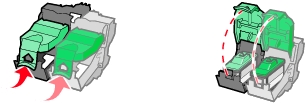
- Retirez l'ancienne cartouche. Conservez les cartouches usagées dans un récipient hermétique ou mettez-les au rebut.

Installation d'une cartouche d'encre
- S'il s'agit d'une cartouche neuve, ôtez l'autocollant et la bande protectrice transparente apposés au dos et au-dessous de la cartouche.
Remarque : Si seule une cartouche couleur vous a été livrée avec l'imprimante Tout en un, insérez une cartouche noire afin d'obtenir une qualité d'impression optimale.
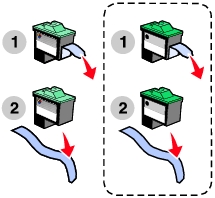
Avertissement : Ne touchez pas la zone de contact dorée des cartouches.
- Insérez la cartouche couleur dans le support de gauche et la cartouche noire dans le support de droite.

Remarque : Pour prolonger la durée de vie de la cartouche couleur et obtenir une vitesse d'impression plus élevée, insérez une cartouche noire en plus de la cartouche couleur.
- Refermez le volet du scanner.

- Soulevez l'unité du scanner et repoussez le support tout en abaissant l'unité jusqu'à ce qu'elle soit entièrement fermée.

Remarque : Le capot avant doit être refermé pour que vous puissiez lancer une nouvelle impression, numérisation, copie ou télécopie.
Spécification des paramètres de cartouche dans le logiciel de l'imprimante
Avant de spécifier des paramètres de cartouche dans le logiciel de l'imprimante, installez les cartouches. Pour obtenir de l'aide, reportez-vous à la section Installation d'une cartouche d'encre.
- Ouvrez le Centre de solution Lexmark. Pour obtenir de l'aide, reportez-vous à la section Utilisation du Centre de solution Lexmark.
- Dans l'onglet Maintenance, cliquez sur Installer une nouvelle cartouche d'encre.
- Sélectionnez le type de cartouche que vous avez installée.
- Indiquez s'il s'agit d'une cartouche neuve ou usagée.
Remarque : Si une cartouche usagée est identifiée comme neuve dans le Centre de solution Lexmark, les niveaux d'encre risquent d'être incorrects.
- Cliquez sur OK.
- Si vous avez inséré une cartouche neuve, passez à la section Alignement des cartouches.
Alignement des cartouches
En principe, vous ne devez aligner les cartouches que lorsque vous en installez ou que vous en remplacez une. Vous pouvez, cependant, être amené à aligner les cartouches dans les cas suivants :
- Les caractères imprimés sont mal formés ou ne sont pas alignés correctement sur la marge gauche.
- Les lignes verticales ne sont pas droites.
Pour aligner les cartouches à l'aide d'un ordinateur :
- Chargez du papier ordinaire. Pour obtenir de l'aide, reportez-vous à la section Chargement du papier.
- Ouvrez le Centre de solution Lexmark. Pour obtenir de l'aide, reportez-vous à la section Utilisation du Centre de solution Lexmark.
- Dans l'onglet Maintenance, cliquez sur Aligner pour corriger les bords flous.
- Cliquez sur Imprimer. Une page d'alignement s'imprime.
- Suivez les instructions qui s'affichent sur l'écran de l'ordinateur pour terminer l'alignement.
Pour aligner les cartouches sans ordinateur :
- Chargez du papier ordinaire. Pour obtenir de l'aide, reportez-vous à la section Chargement du papier.
- Appuyez sur le bouton Numériser pendant trois secondes. Pour obtenir de l'aide, reportez-vous à la section Utilisation du panneau de commandes. Une page s'imprime.
- Placez la page imprimée sur la vitre du scanner.
- Appuyez sur le bouton Numériser. Pour obtenir de l'aide, reportez-vous à la section Utilisation du panneau de commandes. Une fois la numérisation terminée, les cartouches sont alignées de sorte à obtenir une qualité d'impression optimale.
Amélioration de la qualité d'impression
Si la qualité d'impression du document ne vous satisfait pas, essayez les suggestions suivantes :
- Vérifiez que vous utilisez le papier approprié pour le document.
- Utilisez du papier ayant un grammage plus élevé, plus blanc ou couché.
- Sélectionnez une qualité d'impression supérieure :
- Dans le programme utilisé, cliquez sur Fichier
 Imprimer. La boîte de dialogue d'impression s'affiche.
Imprimer. La boîte de dialogue d'impression s'affiche.
- Dans cette dernière, cliquez sur Propriétés, Préférences ou Options.
- Dans la zone Qualité d'impression, sélectionnez Meilleure ou Excellente.
- Réimprimez le document.
Si la qualité du document n'est toujours pas satisfaisante, alignez les cartouches d'encre. Pour obtenir de l'aide, reportez-vous à la section Alignement des cartouches.
Si la qualité ne s'est pas améliorée, passez à la section Nettoyage des buses d'impression.
Nettoyage des buses d'impression
Reportez-vous au Centre de solution Lexmark 2200 Series pour nettoyer les buses.
- Chargez du papier. Pour obtenir de l'aide, reportez-vous à la section Chargement du papier.
- Cliquez sur Démarrer
 Programmes
Programmes  Lexmark 2200 Series
Lexmark 2200 Series  Centre de solution Lexmark.
Centre de solution Lexmark.
- Cliquez sur l'onglet Maintenance.
- Dans l'onglet Maintenance, cliquez sur Nettoyer pour corriger les rayures horizontales.
- Cliquez sur Imprimer.
Une page de nettoyage des buses s'imprime en faisant passer de force de l'encre dans les buses afin de les désobstruer.
- Relancez l'impression du document pour vérifier que la qualité d'impression s'est améliorée.
Si la qualité d'impression n'est pas satisfaisante, passez à la section Nettoyage des buses et des contacts des cartouches, puis réimprimez le document.
Nettoyage des buses et des contacts des cartouches
- Retirez les cartouches d'encre. Pour obtenir de l'aide, reportez-vous à la section Retrait d'une cartouche usagée.
- Humidifiez un chiffon propre et sans peluches.
- Maintenez le chiffon humide contre les buses pendant environ trois secondes, puis essuyez-les dans le sens indiqué.

- Utilisez une autre partie propre du chiffon et maintenez ce dernier contre les contacts pendant environ trois secondes, puis essuyez-les dans le sens indiqué.

- Utilisez une autre partie propre du chiffon et répétez les étapes 3 et 4.
- Laissez les buses et les contacts sécher complètement.
- Réinsérez les cartouches.
- Nettoyez les buses d'impression. Pour obtenir de l'aide, reportez-vous à la section Nettoyage des buses.
- Réimprimez le document.
Si la qualité d'impression ne s'est pas améliorée, répétez la procédure décrite à la section Nettoyage des buses et des contacts des cartouches deux fois de plus, si nécessaire.
Si vous ne constatez aucune amélioration, remplacez les cartouches. Pour plus d'informations, reportez-vous à la section Commande de consommables.
Conservation des cartouches
Pour assurer à vos cartouches d'encre une durée d'utilisation et des performances d'impression optimales :
- N'ouvrez l'emballage des cartouches qu'au moment de les installer.
- Ne retirez une cartouche de l'imprimante Tout en un que si vous souhaitez la remplacer, la nettoyer ou la conserver dans un récipient hermétique. Si vous réutilisez une cartouche restée à l'air libre pendant une période prolongée, des problèmes d'impression surviennent.
La garantie de l'imprimante Lexmark Tout en un ne couvre pas les réparations des pannes et dommages causés par des cartouches recyclées. Lexmark déconseille l'utilisation de cartouches recyclées. Celles-ci risquent, en effet, de nuire à la qualité d' impression et d'endommager l'imprimante Tout en un. Pour des résultats optimaux, utilisez toujours des consommables Lexmark.
Nettoyage de la vitre du scanner
- Humidifiez un chiffon propre et sans peluches.
- Passez-le délicatement sur la vitre du scanner.
Remarque : Vérifiez que l'encre et/ou le correcteur utilisé sont bien secs avant de placer le document sur la vitre du scanner.
Recyclage des produits Lexmark
Pour renvoyer des produits Lexmark en vue de leur recyclage :
- Visitez notre site Web : www.lexmark.com/recycle
- Suivez les instructions qui s'affichent à l'écran.
Commande de consommables
Pour commander des consommables pour l'imprimante Tout en un ou pour rechercher le revendeur le plus proche de chez vous, visitez le site Web de Lexmark à l'adresse suivante : www.lexmark.com.
 Remplacement des cartouches d'encre
Remplacement des cartouches d'encre Remplacement des cartouches d'encre
Remplacement des cartouches d'encre Amélioration de la qualité d'impression
Amélioration de la qualité d'impression Nettoyage de la vitre du scanner
Nettoyage de la vitre du scanner Recyclage des produits Lexmark
Recyclage des produits Lexmark
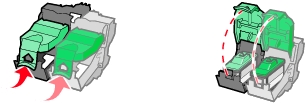

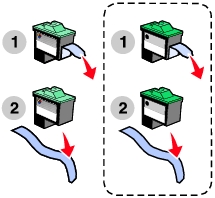



 Imprimer. La boîte de dialogue d'impression s'affiche.
Imprimer. La boîte de dialogue d'impression s'affiche.
 Programmes
Programmes  Lexmark 2200 Series
Lexmark 2200 Series  Centre de solution Lexmark.
Centre de solution Lexmark.

